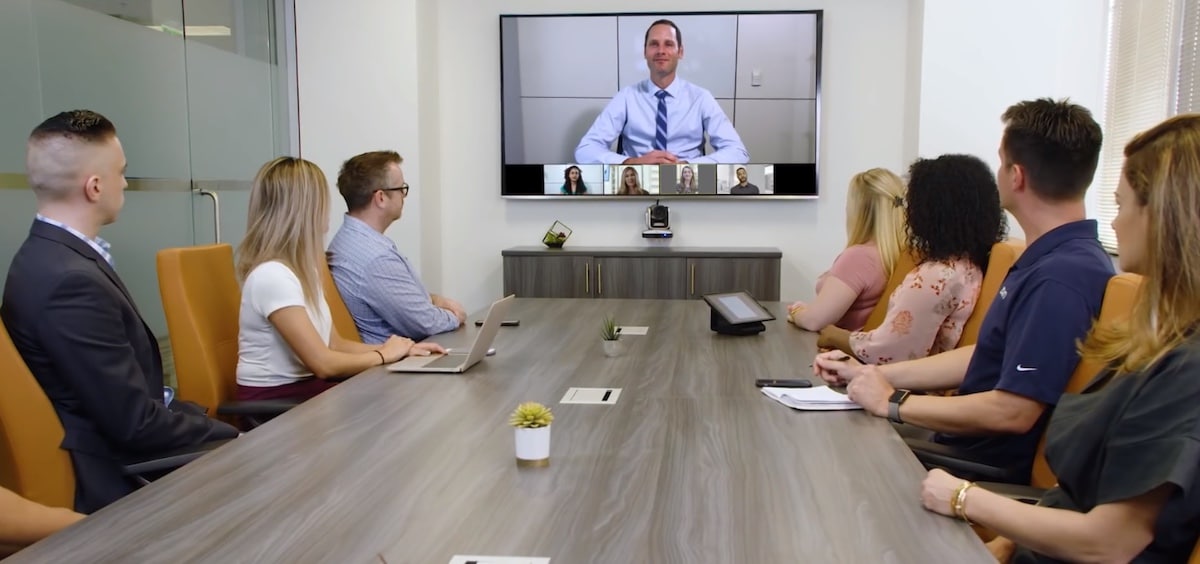
Ara mateix podem estar realitzant el major nombre de videotrucades des que aquestes existeixen. Ja sigui per feina, amb els amics, en família o similars, les trucades de vídeo s'han convertit en una cosa molt important per a moltes persones. El coronavirus està fent que l'ús d'aquestes videotrucades augmentin de forma significativa i les reunions de treball o fins i tot aquells moments de celebració d'un aniversari d'un amic, familiar, etc, poden ser importants per a nosaltres i vulguem gravar-les.
Doncs avui anem a veure com es poden fer enregistraments d'algunes trucades de vídeo que vam realitzar amb les diferents aplicacions que tenim disponibles o fins i tot amb FaceTime, sí, es poden gravar trucades de vídeo realitzades des Skype, Zoom, WhatsApp o fins i tot des de Google Meet. En definitiva hi ha molts serveis disponibles ara mateix per fer aquestes videotrucades siguin de el tipus que siguin i poder gravar-les.
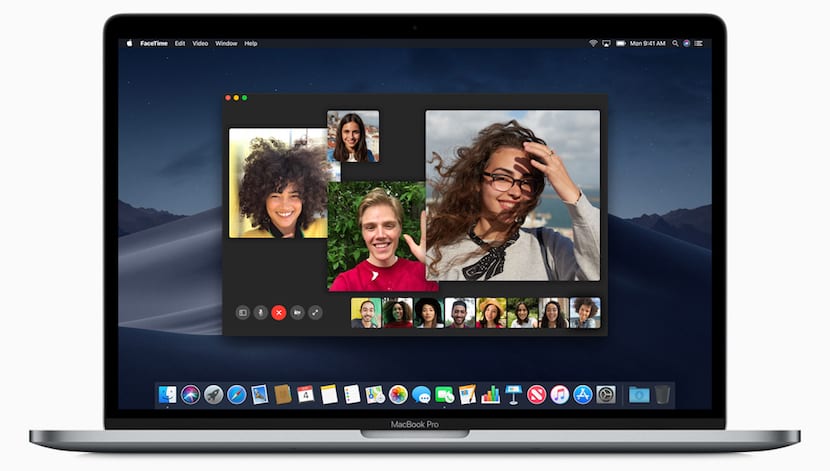
Començarem per enregistrament en iOS amb FaceTime
Sí, Apple va afegir fa temps l'opció en iOS de gravar la pantalla però aquesta funció no permet gravar l'àudio de manera que anem a haver de utilitzar un Mac a més de el mateix iPhone o iPad amb el cable Lightning. Per realitzar la gravació d'aquest FaceTime simplement hem de connectar l'USB al nostre Mac i seguir els passos:
- Obrir l'aplicació QuickTime
- Prémer sobre Arxiu i després a Nova gravació
- En aquest punt vam triar l'iPhone o l'iPad en l'apartat Cambra
- Ara simplement hem de prémer el botó vermell i la videotrucada es començarà a gravar
Aquesta opció afegeix un Mac per a això i en el cas que vulguis fins i tot podrien gravar una trucada directament de WhatsApp o qualsevol altra aplicació que usem amb el nostre dispositiu iOS amb aquest mateix mètode. El Mac captarà tot incloent l'àudio de la trucada de vídeo així que un cop gravat simplement hem de guardar el clip i llest.

Gravar una trucada de vídeo a Google Meet
El servei de Google Meet sí que permet realitzar gravacions d'aquestes trucades de vídeo però no és gratis. Aquesta funció estaria lligada directament als serveis G Suite Enterprise y G Suite Enterprise per a Educació í així que és possible que molts de vosaltres únicament tingueu l'opció gratuïta i això no us serveixi.
Però per a aquells que sí que disposen d'un servei de pagament poden realitzar la gravació de les trucades directament seguint aquests passos. És senzill i en aquest cas a l'obrir el PC o Mac iniciarem la sessió per després unir-nos a la videotrucada i seguim els passos.
- Premerem sobre el menú Més que són els tres punts en vertical
- Apareixerà l'opció Gravar la reunió
- Premem sobre ella i començarem a gravar
- A la fin premem sobre Aturar la gravació
Un cop acabat l'arxiu es guardarà a Google Drive dins de la carpeta Meet. En aquest cas i com diem a l'inici és possible que aquest servei no et aparegui en el menú d'opcions i això es deu al fet que el propi administrador té restringides les gravacions o que directament no comptem amb aquest servei que és exclusiu de G Suite Enterprise i G Suite Enterprise per a Educació.

Trucades de vídeo gravades en Zoom
Zoom és una de les eines més utilitzades en aquesta crisi de la Covid-19. Sens dubte els problemes de seguretat que han tingut a l'inici semblen estar solucionats i Zoom segueix creixent en usuaris a mesura que passen els dies. En aquest cas els enregistraments de trucada de vídeo en Zoom s'emmagatzemen directament en el nostre equip, no hi ha servei de núvol gratis per la qual cosa es tracta d'una gravació en local en totes comptes gratuïts així que tocarà passar per caixa si vols que el teu gravació d'una trucada de vídeo s'emmagatzemi en el núvol.
Per realitzar un enregistrament en Zoom hem de buscar també en les opcions de configuració de l'eina i seguir uns passos senzills. En aquest cas el primer és activar la funció i per a això farem clic en la Configuració del compte sobre l'opció enregistrament i posteriorment farem clic en la opció de enregistrament local.
- Ara iniciem la videotrucada
- Premem sobre l'opció Gravar
- Triem l'opció Enregistrament local
- Un cop vam acabar aturem l'enregistrament
El document emmagatzemat el podràs trobar a la carpeta de Zoom dins del teu PC o Mac. Aquest fitxer es troba a la carpeta Documents i podràs veure l'enregistrament en format MP4 o M4A des de qualsevol reproductor.
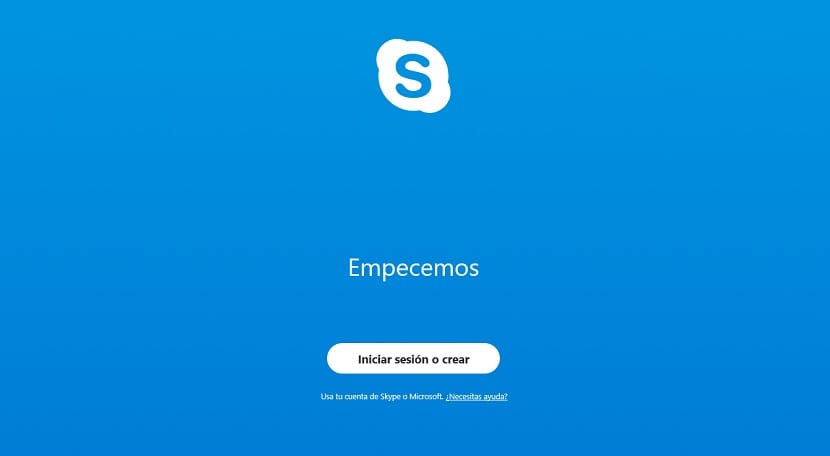
Gravar les videotrucades de Skype
Finalment una de les eines més conegudes pels quals ja feien servir videotrucades abans de l'boom que han patit aquests serveis, Skype. En aquest cas l'app de l'smartphone també ens permet directament realitzar un enregistrament de la trucada de vídeo i simplement hem de prémer sobre l'opció de «Iniciar la gravació»Que es troba en els paràmetres de la part superior.
És simple i ràpid i els enregistraments s'emmagatzemen directament en el nostre historial de xat en un període de 30 dies, passat aquest temps l'enregistrament s'elimina de forma automàtica. Des d'un PC o Mac és igual, simeplemten hem de punxar en els ajustos i prémer en iniciar la gravació.

Com pots veure en gairebé tots els casos les pròpies aplicacions tenen l'opció disponible de gravar la trucada de vídeo. Trobar les opcions per a això és senzill i no suposa una complicació excepte en el cas de iOS amb FaceTime que requereix d'un Mac per poder gravar les trucades de vídeo.
És important dir que la majoria de les aplicacions mostren en tot moment que la trucada de vídeo està sent gravada, però en el cas de iOS amb FaceTime no apareix. No cal dir que en termes de privacitat de les persones es requereix d'el consentiment per realitzar o compartir aquestes gravacions i que això al nostre país té una legislació força restrictiva. No cal compartir aquestes dades sense el previ consentiment de tots els participants d'una trucada de vídeo ja que pot comportar problemes legals per temes de privacitat.